1、使用ctr+c 和 ctr+v 时 ,或导致重新抓取远程图片的问题;解决方案:修改 ueditor.config.js 在 window.UEDITOR_CONFIG 中 增加 catchRemoteImageEnable:false 配置项。
2、在页面中实例化使用ueditor,并且自定义按钮
var editorOption = {
//这里可以选择自己需要的工具按钮名称,从ueditor.config.js中选择适合自己的按钮
toolbars: [[ 'fullscreen', 'source', '|',
'undo', 'redo', '|',
'bold', 'italic', 'underline', 'fontborder', 'strikethrough', 'superscript', 'subscript', 'removeformat', 'formatmatch', 'autotypeset', 'blockquote', 'pasteplain', '|',
'forecolor', 'backcolor', 'insertorderedlist', 'insertunorderedlist', 'selectall', 'cleardoc', '|',
'paragraph', 'fontsize', '|',
'justifyleft', 'justifycenter', 'justifyright', 'justifyjustify', '|', 'touppercase', 'tolowercase', '|',
'link', 'unlink', 'anchor', '|', 'insertframe', '|',
'insertvideo','insertimage','simpleupload','attachment','|',
'template','preview']],
elementPathEnabled: false,
initialFrameHeight:800,//设置控件的宽度
initialFrameWidth:890 //设置控件的宽度
};3、调用,并且自定义传递参数
$("#ueditorContainer").append(" <div id=\"editor-article\" style=\"display:block\"></div>");
var ue = UE.getEditor('editor-article',editorOption);
ue.addListener("ready", function () {
ue.execCommand('serverparam', {
//将图片上传到阿里云的OSS服务器的article文件夹下面
'folderName':'article',
});
});
"imageCompressEnable": true, /* 是否压缩图片,默认是true */
"imageCompressBorder": 8800, /* 图片压缩最长边限制 */
5、单图上传修改图片尺寸,就只能在源码中修改了;解决方案:修改 ueditor.all.js 中 UE.plugin.register('simpleupload', function (){ ...该模块下的源码
注意看 function callback() 这个方法 增加红色加粗部分的代码就可以了。
if(json.state == 'SUCCESS' && json.url) {
loader = me.document.getElementById(loadingId);
loader.setAttribute('src', link);
loader.setAttribute('_src', link);
loader.setAttribute('title', json.title || '');
loader.setAttribute('alt', json.original || '');
loader.setAttribute('width', 800);//luoyi 修改
loader.setAttribute('height', 600);//luoyi 修改
loader.removeAttribute('id');
domUtils.removeClasses(loader, 'loadingclass');
}
6、ueditor总是喜欢自动进行本地保存,如何去掉?解决方案:修改 ueditor.all.js 中 UE.plugin.register('autosave', function (){ ...该模块下的源码
注意看如下:新增红色加粗代码
'contentchange': function () {
//luoyi新增加的代码,取消本地保存功能
if (!me.getOpt('enableAutoSave')) {
return;
}
if ( !saveKey ) {
return;
}
7、关于大文件上传超时,导致前端报错。(在项目中,通过debug方式得出的结论,在使用ueditor进行大文件上传时,文件流传输耗时较长时会导致,连接超时而在js前端提前返回 “服务端错误”的错误信息,但是后台的流仍然在传输,debug看到,当文件流传输完成时,返回信息是正确的,正式前端js判断超时了。)
根本原因是:ueditor文件上传使用的是webuploader.js 这个第三方的上传插件,它的默认超时时间是 2分钟(如果我没记错);然而大文件在2min内没法完成上传,是导致报错的问题;
所以解决方案:修改 webuploader.js 下面代码的红色加粗部分
Transport.options = {
server: '',
method: 'POST',
// 跨域时,是否允许携带cookie, 只有html5 runtime才有效
withCredentials: false,
fileVal: 'file',
timeout: 30 * 60 * 1000, // luoyi 修改为30分钟
formData: {},
headers: {},
sendAsBinary: false
};
8、多图片上传时,上传完成以后图片的顺序按照弹出框中的选择的顺序显示;
解决方案:修改 ueditor/dialogs/image/image.js文件 修改为如下代码的红色加粗部分
uploader.on('uploadSuccess', function (file, ret) {
var $file = $('#' + file.id);
try {
var responseText = (ret._raw || ret),
json = utils.str2json(responseText);
if (json.state == 'SUCCESS') {
//_this.imageList.push(json);
//$file.append('<span class="success"></span>');
_this.imageList[$file.index()] = json; // 修改这里:按选择好的文件列表顺序存储//luoyi mdf
$file.append('<span class="success"></span>');
} else {
$file.find('.error').text(json.state).show();
}
} catch (e) {
$file.find('.error').text(lang.errorServerUpload).show();
}
});
9、修改ueditor的文件上传机制(自定义上传的路径等(可以上传视频))
a)关于如何集成Ueditor到项目中来,可以自己去百度查,我就不多说了,至于遇到控件不出来,上传报错请参考我写的《关于ueditor在javaweb项目中的集成》 这篇文章
b)关于文件上传,ueditor已经给我们提供了jar包,如下图:
如果我们需要自定义流上传路径,就需要修改ueditor-1.1.1.jar这个对应的源码,如何获取源码:
进入ueditor的官网,到build版本中去下载;如果没下载到:就到这个地址: http://download.csdn.net/detail/pyxly1314/9404112 去下载;
项目工程代码中集成如下:
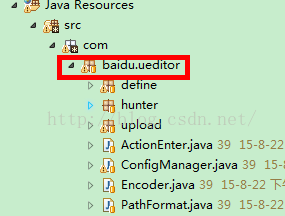










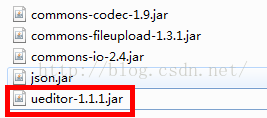
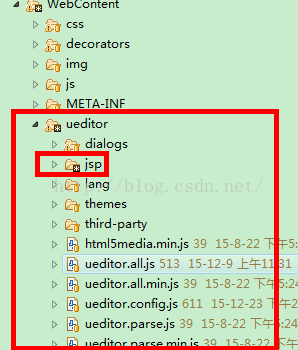














 被折叠的 条评论
为什么被折叠?
被折叠的 条评论
为什么被折叠?








